
惠普m403dn打印机安装教程
1、从知识兔下载惠普m403dn驱动压缩包后,将其解压后即可看到32/64位的驱动适配版本;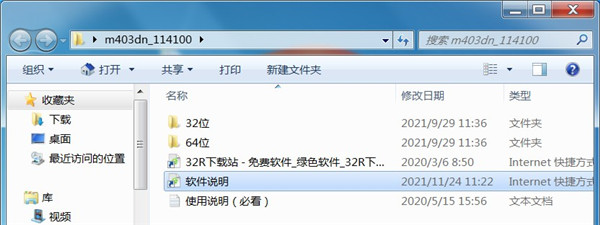
2、根据自己的电脑操作系统选择安装32/64位,知识兔小编以64位为例双击启动exe;

3、出现此界面后点击下方的继续按钮;
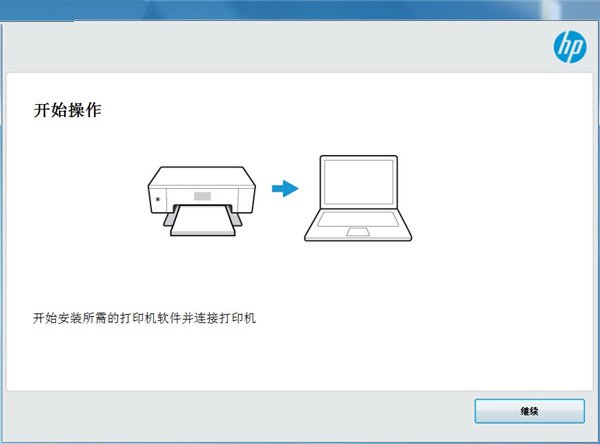
4、勾选左方的协议后点击右侧的下一步;
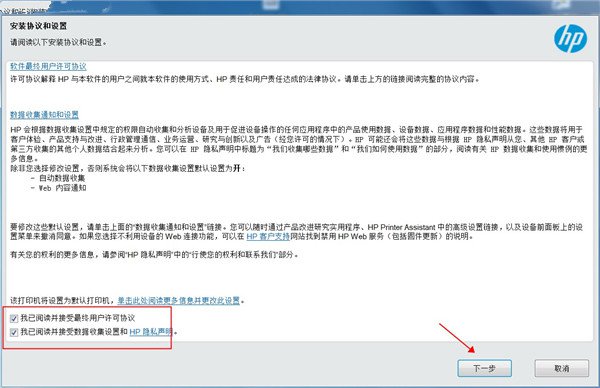
5、耐心等待驱动安装;
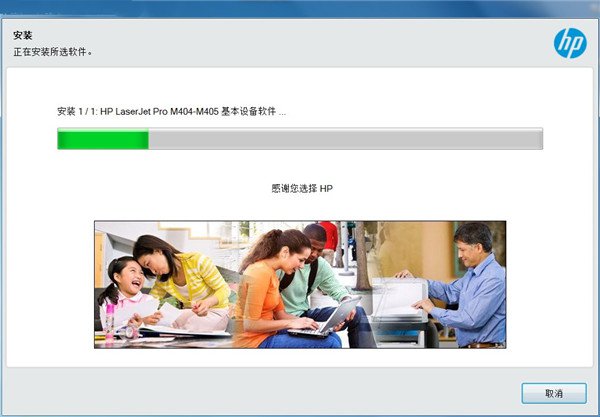
6、出现此界面是因为没有连接打印机设备,勾选上方方框,点击下方跳过;
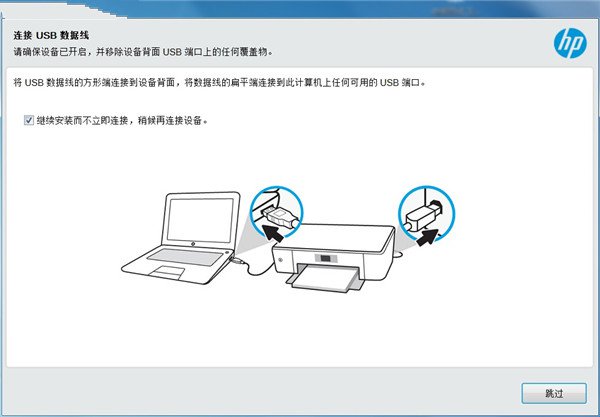
7、安装成功,至此惠普m403dn驱动安装教程完毕。
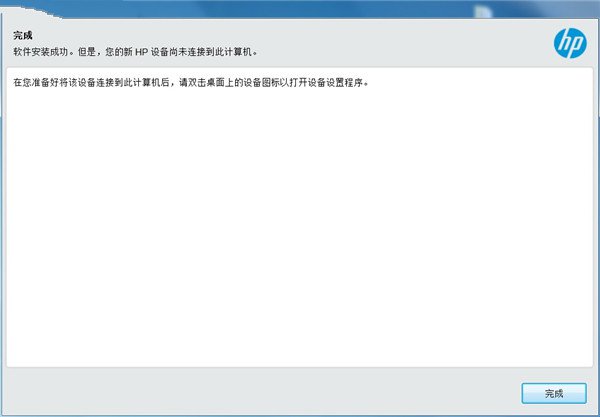
惠普m403dn清零方法
1、首先打印机待机状态下打开机器前盖:;
2、依次按“清除”,“开始”键;

3、屏幕显示为空白;

4、按两次数字“0”键,屏幕显示“00 接受”,按一次“ok”键,关闭机器前盖,清零结束。

惠普m403dn恢复出厂设置
1、在打印面显示面板中查看IP地址,如果手动设置过就可以直接使用。
2、进入管理首页,在菜单中点击进入【系统】。

3、进入系统界面在左侧的导航菜单中"保存和恢复"。
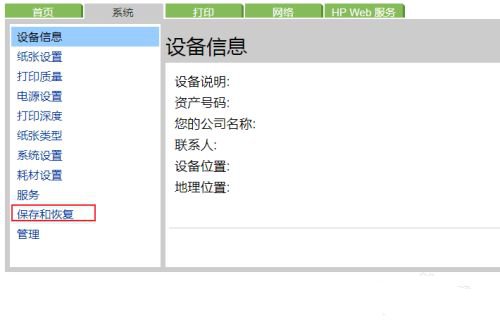
4、对于设置完成后已经正常使用的可以做一个保存备份,这样下次出错时就可以直接恢复了。
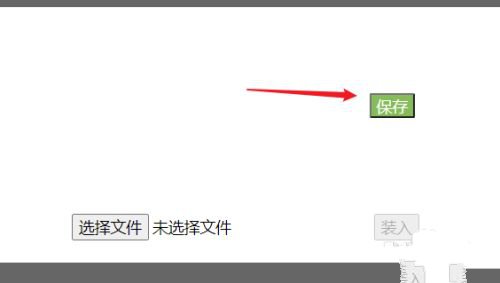
5、保存下来是一个XML文件,点击【选择文件】按钮,找到备份的配置文件。
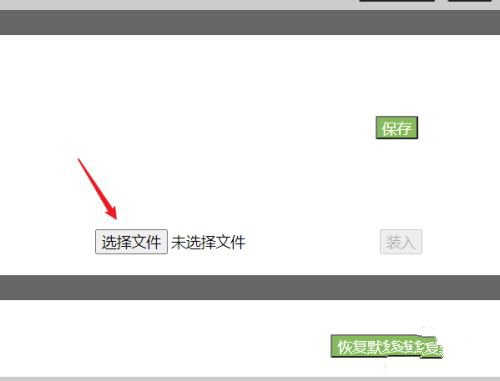
6、点击【装入】,就完成配置的恢复了。
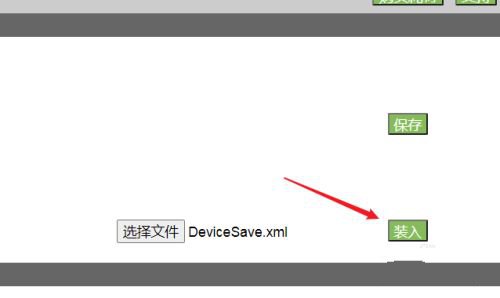
7、点击【恢复默认值】按钮,可以快速的进行设置重置,也就是恢复出厂设置。

惠普m403dn驱动基本参数
打印分辨率:1200x1200dpi打印尺寸:A4
打印速度:38ppm
接口:USB2.0;支持有线网络打印硬件ID:
USBPRINT\Hewlett-PackardHP_La4079
USBPRINT\Hewlett-PackardHP_La8028
USBPRINT\Hewlett-PackardHP_Labe17
USBPRINT\Hewlett-PackardHP_La2e16

系统要求
Windows 10、8.1、8、7(32 位或 64 位)2 GB 可用硬盘空间
CD-ROM/DVD 驱动器或因特网连接,通用串行总线 (USB) 端口
更新日志
惠普hp m403dn打印机驱动 v16.0.19134.726更新日志(2021-11-24)1、更新了驱动程序安装包;
2、修复已知bug。
下载体验
